Kontakte per Bluetooth vom Handy holen
Möglichkeit 1:
Probieren Sie zunächst folgende Möglichkeit:
Am Handy:
- Kontakte öffnen
- Alle markieren
- Senden per Bluetooth
Für Android Geräte im Detail:
- Kontakte öffnen
- Menü -> 'Importieren/Exportieren', z.T. im Untermenü 'Optionen'
- 'Visitenkarte senden per'
- 'Alle auswählen' und 'Fertig' oder 'Senden'
- 'Bluetooth'
Sie könen die Kontakte auch per Email sich schicken lassen, diese Email dann am PC öffnen
und die Datei auf dem Desktop speichern
Möglichkeit 2:
Hierzu benötigen Sie die Atheros Bluetooth Software mit einem passenden Bluetooth Dongel unter Windows 7/Vista.
Fehlt bei Ihnen auf dem Rechner in der unten gezeigt Grafik der Punkt 'Erweiterter Vorgang' -> 'Telefonaktionen', so haben Sie nicht die passende Software. » passender Bluetooth Stick.
Hinweis:
Mit älteren Handys, z.b. Motorola RAZR, V3, K1 funktioniert dies nicht, da diesen Handys das dafür notwendige Bluetooth Profil (Phonebook Access) fehlt.
- Klicken Sie auf das Bluetooth Symbol rechts unten in der Taskleiste und wählen 'Bluetooth Netzwerkgeräte anzeigen'
- Wird das Handy bereits angezeigt, so weiter mit Punkt 5
- Klicken Sie auf 'Gerät suchen', Stellen Sie sicher, dass am Handy Bluetooth eingeschaltet ist, und dass 'sichtbar' eingestellt ist
- Führen Sie dann die Schritte im Bluetooth Assistenten aus
- Unter Windows 7 Klicken Sie nun mit der rechten Maustaste auf das Handy. Dort wählen Sie dann 'Erweiterter Vorgang' -> Telefonaktionen':
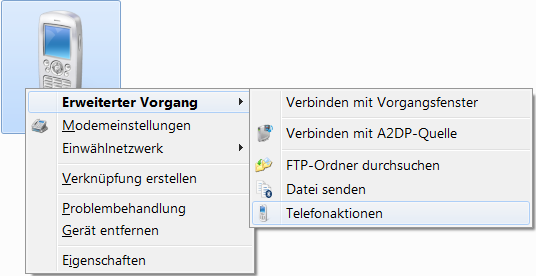
Ist 'Erweiterter Vorgang mit den angezeigten Optionen bei Ihnen nicht vorhanden, so ist auf Ihrem Rechner nicht die Atheros Bluetooth Software installiert.
Unter Windows Vista führen Sie bitte einen Doppelklick auf das Handy-Symbol aus.
In dem erscheinenden Fenster klicken Sie bei 'Fenster mit erweiterten Telefonaktionen öffnen' auf die Schaltfläche 'Öffnen':
- Klicken Sie auf den Reiter 'Kontakte' und dann
je nach Version: - Version 1: klicken Sie auf 'Sync':
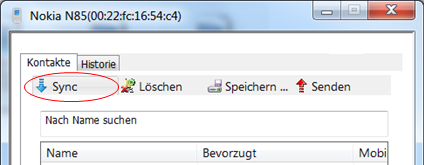
und warten bis die Kontakte angezeigt werden
und klicken Sie nun auf 'Speichern':
und speichern die Datei auf dem Desktop.
Version 2:
Klicken Sie auf 'Telefonbuch abrufen' und dann auf 'Sync und lokal speichern':
- Mobile Master Copy Station erkennt die neue pbo-Datei auf dem Desktop (und Unterordnern) innerhalb 2 Sekunden automatisch und zeigt diese an.

